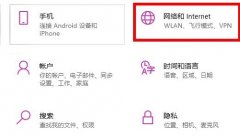USB接口失效是许多电脑用户在日常使用中常遇到的问题,特别是在硬件不断进步和各种外设普及的今天。当我们的手机、鼠标、键盘、打印机等设备无法通过USB接口连接到电脑时,不仅影响工作效率,甚至可能导致重要数据的丢失。了解USB接口失效的原因以及解决方法显得尤为重要。

USB接口失效的原因众多,可能从硬件问题到软件设置都涉及到。例如,USB接口本身的物理损坏是常见原因之一。有时候,频繁插拔或用力过猛可能导致接口内部接触不良或损坏。
驱动程序的问题也是造成USB接口失效的重要因素。系统更新、驱动不兼容或被误删除都可能导致设备无法被识别。及时更新驱动程序,并确保支持硬件的版本,可以有效减少此类问题的发生。
如果不幸遇到USB接口失效的情况,以下几种方法或许能帮助你解决问题:
1. 检查物理连接:确保USB设备完全插入接口。有时候,由于插头位置不对,可能导致设备未完全接触。尝试用不同的USB设备连接,看是否是设备本身的问题。
2. 更换USB接口:如果电脑上有多个USB接口,尝试更换不同的端口连接设备,查看其他接口是否工作正常。
3. 更新驱动程序:在设备管理器中查看USB控制器是否存在问题。右键点击相关设备选择更新驱动程序,可以尝试自动搜索更新或者手动下载合适的驱动。
4. 检查电源管理设置:有时候为了节省电源,系统将USB接口设置为省电状态,可能影响它的正常工作。在设备管理器中找到USB根集线器,右键选择属性,在电源管理选项卡中取消选中允许计算机关闭此设备以节省电源。
5. 运行系统修复:Windows有内置的故障排除工具,能够自动检查并修复一些常见问题。可以在设置中寻找故障排除选项,运行硬件和设备的检测。
6. 检查BIOS设置:在一些情况下,USB接口的功能可能在BIOS中被禁用。重启电脑进入BIOS设置,确保相关USB选项被启用。
7. 考虑硬件损坏:如果以上方法均无法解决问题,可能是主板上的USB控制器出现故障,此时需要考虑寻求专业维修帮助。
USB接口的失效不仅影响了我们日常的工作与生活,也反映出我们在使用硬件时需要格外注意保养与维护。掌握基本的维护技巧,定期检查驱动更新,才能更好地保持我们设备的正常运转。
常见问题解答
1. USB接口不工作,是否需要更换电脑?
一般不需要。如果只是单个接口失效,可以通过上述步骤排查问题,通常可以解决。
2. 如何检查USB设备是否正常?
使用其他电脑连接USB设备,如果在其他电脑上可以正常工作,说明USB设备本身没有问题。
3. 我的电脑经常识别不出USB设备,有解决方案吗?
需要检查驱动程序是否最新,同时排查系统设置及物理连接问题。
4. USB接口清洁会有帮助吗?
是的,灰尘或污垢可能会导致接触不良。使用干净的软刷或压缩空气清理接口内外部。
5. 为什么USB设备插上后依然没有反应?
可能是设备未能正确驱动或计算机设置问题,建议检查驱动和电源管理设置。
通过了解USB接口失效的原因及解决方法,可以有效降低此问题对工作和生活带来的困扰,提高硬件使用的效率与稳定性。